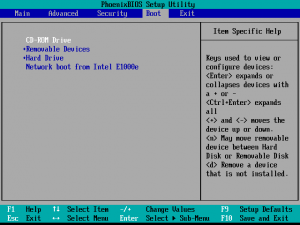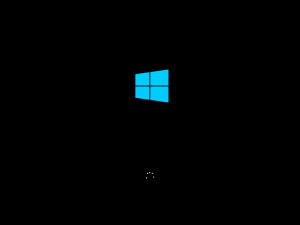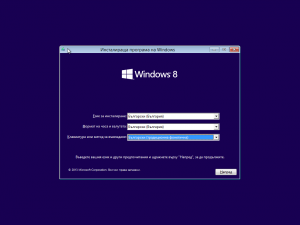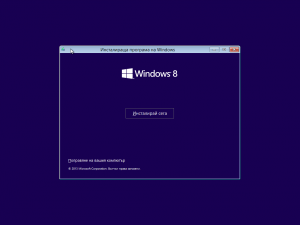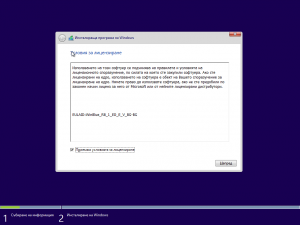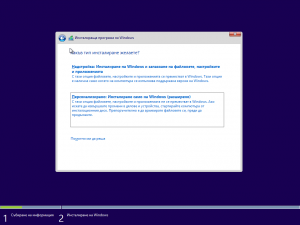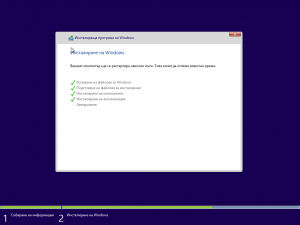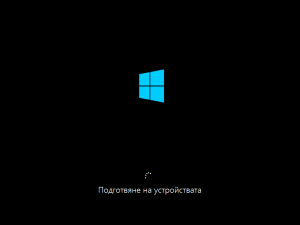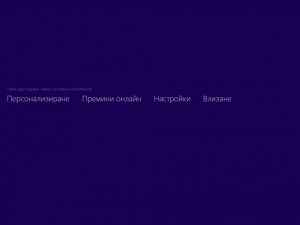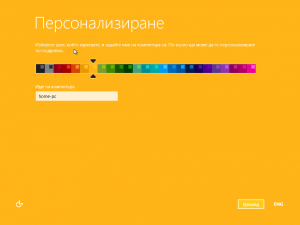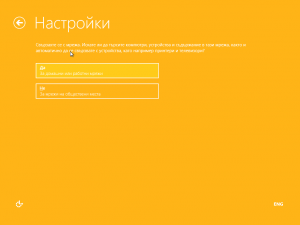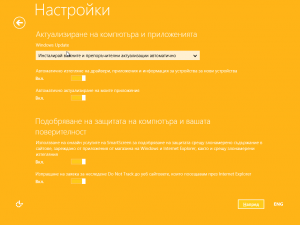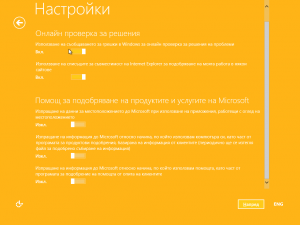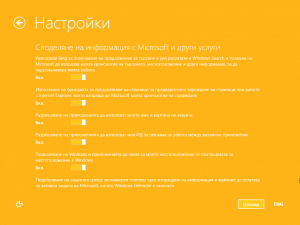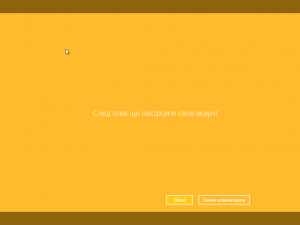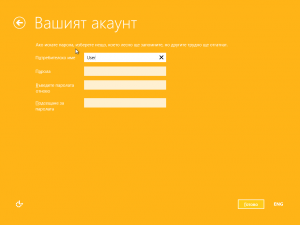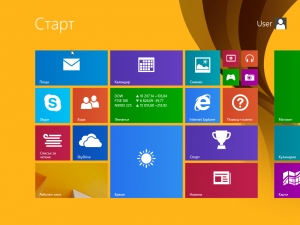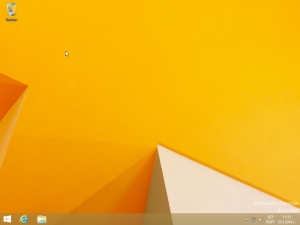В този урок ще видите основните стъпки при инсталирането на Windows 8.1.
Инсталационния имидж файл е: bg_windows_8_1_enterprise_x64_dvd_2971860.iso
Език: Български
SHA1: 257EF663DB04673578B0E970713CDD1AA4FF2614
Записвате iso файла на флашка (поне 8Gb) с copy/paste или двуслоен dvd диск и започвате инсталирането.
Ако компютъра, на който създавате буутващата флашка не е с Windows 8 можете да използвате програмата Windows 7 USB/DVD Download tool за запис на iso файла върху флашка.
1. Задавате в BIOS\UEFI компютъра да буутва от устройството, на което сте записали имиджа на iso файла с Windows 8.1
2. Записвате настройките и излизате от BIOS\UEFI.
3. Инсталатора на Windows 8.1 се зарежда
4. Избирате език и регионални настройки на инсталацията. Можете да направите тези настройки и след инсталацията ако желаете.
5. След това натискате бутона Инсталирай сега
6. Съгласявате се с лицензионното споразумение
7. Избирате видът на инсталацията. -> Персонализирано: Инсталиране само на Windows (разширено). Другата опция е за надграждане на съществуваща система.
8. Тук избирате дяла, на който ще инсталирате операционната система.
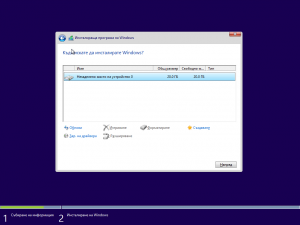 Ако не виждате вашият твърд диск може да е необходимо да заредите драйвера на SATA контролера от Зар. на драйвера.
Ако не виждате вашият твърд диск може да е необходимо да заредите драйвера на SATA контролера от Зар. на драйвера.
9. След това започва същинстката инсталация.
10. Рестартиране на компютъра. Докато изчаквате можете да извадите инсталационната медия. В противен случай може компютъра да буутне от нея.
11. Подготвяне на устройствата
12. Основните стъпки при настройка на Windows 8.1
13. Избирате си цвят на интерфейса и име на компютъра. След това натискате бутона Напред.
14. Избирате подходящата за вас настройка на мрежата.
15. Тук избирате как да се актуализива вашата операционна система и дали искате да подобрите защитата на компютъра и вашата поверителност.
16. Тук избирате какво да се случва при възникване на системни грешки и дали искате да изпращате информация за подобряване на продуктите и услугите на Microsoft.
17. Тук избирате коя информация да се споделя с Microsoft и други приложения, които я изискват.
18. След това ще настроите своят акаунт
19. От тук можете да си създадете акаунт в Microsoft, което е препоръчително за да можете да използвате всички предоставени услуги в Windows 8.1.
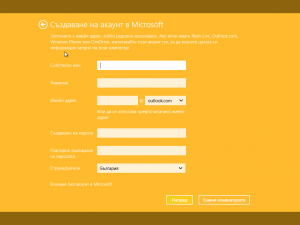 Аз предпочитам да използвам локален акаунт и кликвам на Влизане без акаунт в Microsoft
Аз предпочитам да използвам локален акаунт и кликвам на Влизане без акаунт в Microsoft
20. Настройвате потребителското име на акаунта и ако е необходимо поставяте парола.
21. Изчаквате Windows да изтегли и приложи критичните актуализации.
22. … да приключи с довършителните дейности
23. И сте готови да започнете.
24. Вашият Windows 8.1 беше успешно инсталиран.
25. И вашият десктоп може би изглежда така.
Благодаря за вниманието!